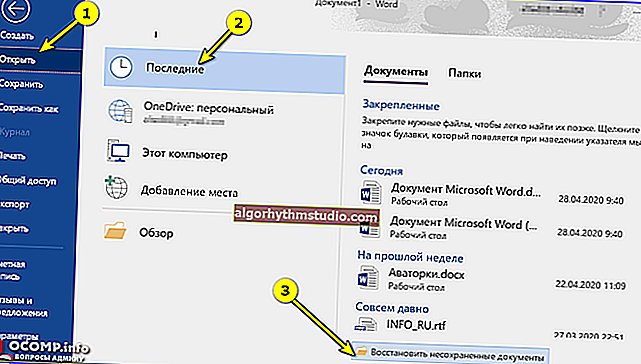AndroidフォンからWi-Fiネットワークを分析します。範囲(ルーターまでの距離)、空きチャネル、MACアドレス、暗号化タイプなどの特性を調べます。
 良い時間!
良い時間!
Wi-Fiネットワークの運用を設定および最適化する場合、特定のデータ(たとえば、どのチャネルがネイバーによって占有されているか、どのDNSが現在使用されているかなど)を明確にする必要がある場合があります。
これはすべて、電話から直接行うことができます(PCに気を取られるよりも便利な場合があります)。
実際、このささやかな記事では、この問題を解決できる3つの小さな便利なアプリケーションを提供することにしました。?
*
注:ちなみに、これらのアプリケーションでは「好奇心をそそる」こともできます。たとえば、携帯電話を持ってアパートを歩き回ったり、どの隣人がどのWi-Fiネットワークの名前を持っているか、どの設定を設定しているかなどを判断できます。
*
私たちを取り巻くWi-Fiネットワークについてもう少し知る方法
?オプション1
Wi-Fiアナライザーアプリ(Play Marketへのリンク)
アプリケーションをインストールして起動すると、最初の画面に(現在地に基づいて)「キャッチ」できるすべてのWi-Fiネットワークが自動的に表示されます。
信号源(Wi-Fiルーター)までのメーター数がネットワーク名の横に表示されていることに注意してください。部屋の中を歩く(電話を手に動かす)-どの隣人-どのネットワークが属しているかを理解することが可能になります。?

Wi-Fiアナライザー-ネットワークの半径を決定します
次に、チャネル専用のセクション(アスタリスク付きのアイコン?)を開くことをお勧めします。アプリケーションは自動的に最も無料のチャネルを見つけて提供します(ルーターをセットアップするときに非常に便利です)。
注:最も近いネイバーと同じチャネルを指定すると、Wi-Fiネットワークの速度と安定性に影響を与える可能性があります...

Wi-Fiネットワークを作成するための最良の新しいチャネル
すべてのネットワークがで提示されている「アクセスポイント」タブ(一番右のメニューの1):自分の名前、MACアドレス、暗号化タイプ、チャネル、信号レベルなどを?

接続の詳細
*
?オプション2
ネットワークアナライザーアプリ(Playマーケットへのリンク)
現在のWi-Fiネットワーク(接続している)とその「近隣」の両方について多くを学ぶのに役立つもう1つの堅実なアプリケーション...
たとえば、最初の起動時に、[情報]タブが開き、IPアドレス、ネットマスク、DNSサーバーなどが表示されます。?

接続情報(ネットアナライザー)
[ Wi-Fi信号]タブには、名前、デバイスモデル(Qtech、Tendaなど)、暗号化タイプ、チャネル、信号強度、ネットワーク周波数など、周囲のWi-Fiネットワークに関するすべての「インとアウト」が表示されます。

Wi-Fi信号-設定セクション
ちなみに、[LANスキャン]タブを使用することもお勧めします。このタブを使用する と、Wi-Fiネットワークに接続しているユーザーを確認できます(「良好な」ネイバーが接続してトラフィックを使い果たしている場合はどうなりますか?)。
注:[LANスキャン]タブでは、デバイスの名前とモデルによってガイドされます。

LanScan-このWi-Fiネットワーク上のすべてのデバイスを検索します
*
?オプション3
Wi-Fi分析アプリ(Play Marketへのリンク)
以前のアプリケーションが突然正しく機能しなくなった場合は、アナログとして、「Wi-Fi分析」とアドバイスできます。
実際、武器庫にはすべて同じ機能があります(すべての番号が最初のウィンドウにすぐに表示されるため、情報を認識しやすくなる可能性があります?)。

アクセスポイント-Wi-FiAnalizアプリ
ちなみに、「チャンネル評価」タブに注意してください。私たちのページでは、チャンネル1から13、およびアメリカ(たとえば)では1から11の使用が許可されています。これは、私たちの国にローカライズされていない機器を使用する場合に関連する可能性があります。 ..

チャネル評価:最高のチャネル11、12、13(私の条件)
チャネルとその半径のグラフィック表示に関しては、ここではすべてが飾り気のないものではありません(他のアプリケーションも同様です)。

チャネルグラフ
*
トピックへの追加は大歓迎です(事前に感謝します)!
さて、私は今のところ私のシムにすべてを持っています、頑張ってください!
?